NVIDIA显卡计算机右击桌面图标鼠标转圈
适用产品:
荣耀MagicBook(i7/8/256/独显+2gb vram/背光/指纹、i5/8/256/独显+2gb vram/背光/指纹/touch、i5/8/256/集显/背光/指纹、i5/8/256/独显+2gb vram/背光/指纹、 intel i5/8g/512g/独显mx150、intel i7/8gb/512gb/独显+2gb vram、荣耀 magicbook 2019 i3/8gb/256gb/集显),荣耀MagicBook 14 Pro(All),荣耀 MagicBook Pro(2020款 intel i5/16gb/512gb/mx350、 intel i7/16g/1tb/独显mx250、linux 版 intel i7/16gb/1tb/独显mx250、荣耀magicbook pro linux版 intel i5/8g/512g/独显mx250、linux 版 intel i5/16gb/512gb/独显mx250、2020款 intel i7/16gb/512gb/mx350、 intel i5/8g/512g/独显mx250、2020款 intel i5/8gb/512gb/mx350、 intel i7/8g/512g/独显mx250、荣耀magicbook pro linux版 intel i7/8g/512g/独显mx250),荣耀 MagicBook 14(荣耀magicbook14 2022 i5 16+512 独显 rtx 2050、荣耀magicbook 14 2023 集显 i5 16gb+1tb、intel版 windows系统 i5+8g+512g、荣耀magicbook14 2022 i7 集显 16gb+512gb、intel版 windows系统 i7+8g+512g、2020款 锐龙版 r5/8gb/256gb、荣耀magicbook 14 2023 集显 i5 32gb+1tb、荣耀magicbook14 2022 i5 16+512 独显 mx550、荣耀magicbook 14 2022 i5 16+512 集显、intel版 windows系统 i5+16g+512g、2020款 锐龙版 r7/16gb/512gb、2020款 锐龙版 r5/16gb/512gb、荣耀magicbook 14 2023 集显 i5 16gb+512gb),荣耀 MagicBook 16 Pro(All),荣耀 MagicBook 16(All),荣耀MagicBook 2019(荣耀 magicbook 2019 linux版 intel i7/8g/512g/mx250、荣耀 magicbook 2019 i7/8gb/512gb/独显mx250、荣耀 magicbook 2019 i5/8gb/256gb/独显mx250、荣耀 magicbook 2019 linux版 intel i5/16g/512g/mx250、荣耀 magicbook 2019 linux版 intel i3/8g/256g/集显、荣耀 magicbook 2019 i7/16gb/1t/独显mx250、荣耀 magicbook 2019 linux版 intel i5/8g/512g/mx250、荣耀 magicbook 2019 linux版 intel i5/8g/256g/mx250、荣耀 magicbook 2019 i5/8gb/512gb/独显mx250),荣耀 MagicBook 15(intel版 windows系统 i5+8g+256g、2020款 锐龙版 r5/8gb/256gb),荣耀MagicBook Pro 16(2025 hunter rtx5060 u9 32gb+1tb、2025 hunter版 rtx5070 ultra5 32gb+1tb、2025 ultra5 uma 24gb+1tb、2025 hunter rtx5060 u5 32gb+1tb、2025 ultra9 uma 32gb+1tb、2025 hunter版 rtx5070 ultra9 32gb+1tb、2025 ultra5 uma 32gb+1tb)
系统版本:
windows10, windows11
| NVIDIA显卡计算机右击桌面图标鼠标转圈 |
问题现象:
安装有NVIDIA显卡的计算机,右击桌面图标,弹出右键菜单前会出现转圈的现象。
问题原因:
NVIDIA控制面板的默认设置与Windows系统不兼容。
解决方案:
方案一(此方法不适用荣耀MagicBook 14 2022):
1.桌面空白处点击鼠标右键,在弹出的菜单中点击NVIDIA控制面板,打开NVIDIA控制面板。
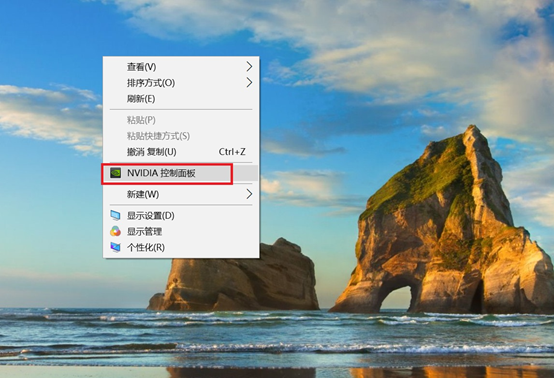
2.点击桌面菜单,在弹出的菜单中点击去掉勾选将‘用图形处理器运行’添加到上下文菜单(N),然后关闭NVIDIA控制面板。
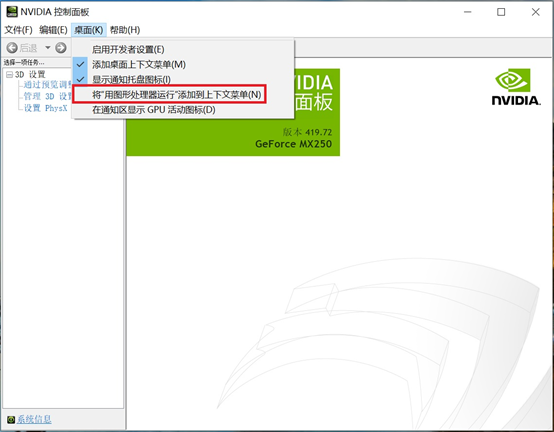
方案二:
在官网覆盖安装独显NVIDIA驱动即可。
若以上方案均无法解决,请备份数据后开机长按或点按F10恢复出厂设置功能还原系统至出厂状态。
- F10系统恢复出厂会删除C盘中所有数据,其他盘符中的文件将保留、为了避免您的数据丢失,建议您备份C盘数据包括桌面文件、下载、文档等个人文件,同时也请您记住激活此计算机 Office 组件的微软帐号和密码。
- 计算机恢复出厂后,Office 不会失效,请输入首次激活 Office 时绑定的微软帐号及密码,重新完成 Office 激活操作。
微信扫描二维码分享文章
谢谢您的鼓励!
您的意见已提交成功!





























































































































































